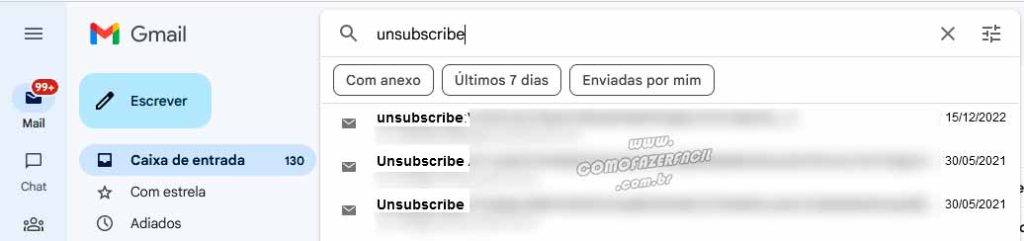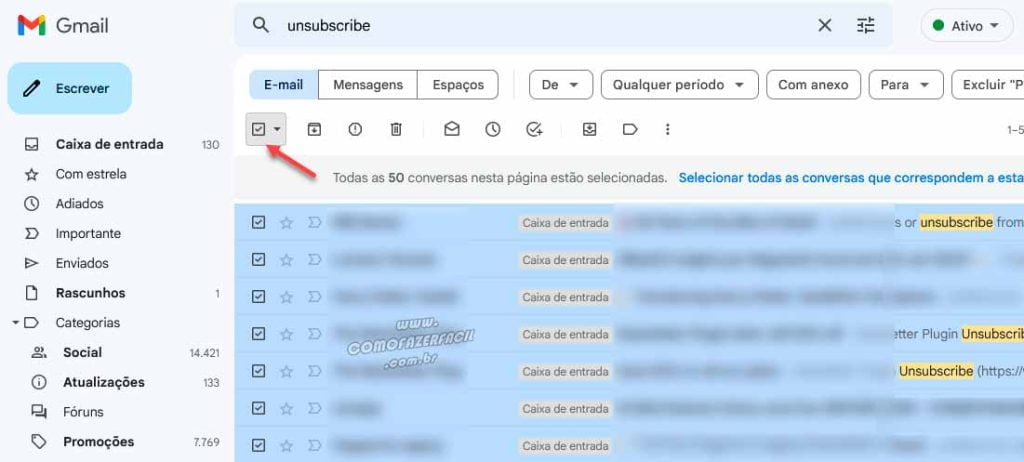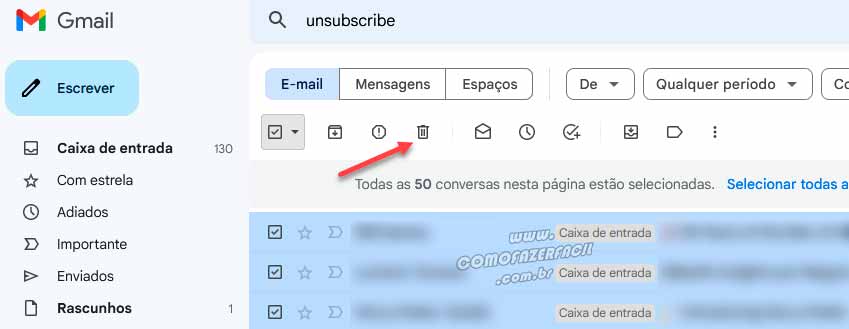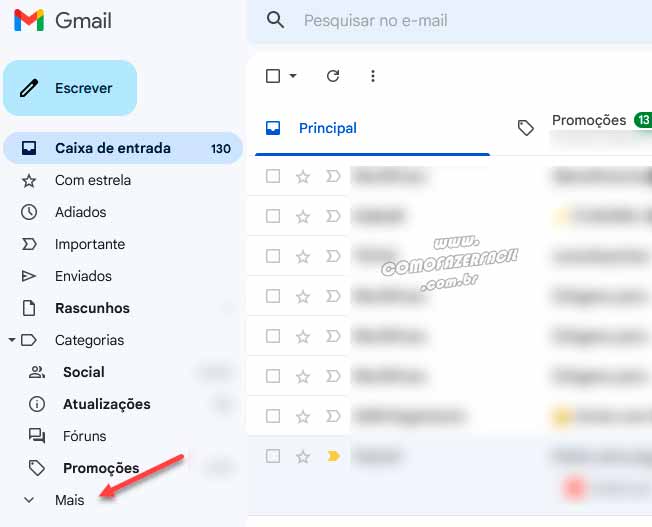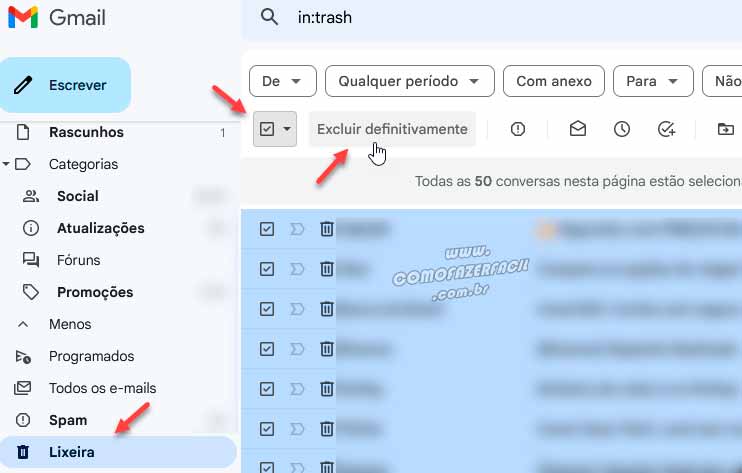Está ficando sem espaço no seu Gmail? Já fez uma limpeza no Drive e mesmo assim não conseguiu liberar mais armazenamento? Você consegue imaginar a quantidade de emails inúteis que estão ocupando espaço em sua conta? Hoje vamos dar uma dica incrível de como liberar muito espaço no seu Gmail, apenas usando um simples comando na conta.
A versão gratuita do Gmail oferece 15GB de armazenamento. Versões pagas começam em 30GB, mas se você não quer contratar um plano Workspace, essa dica vai te ajudar muito. Isso porque grande parte do espaço consumido no seu email é proveniente de propagandas e anúncios que você nunca se inscreveu. E para eliminar esse consumo, siga os passos à seguir.
Aprenda também: Como usar várias imagens do Midjourney sem gastar.
Liberando espaço muito fácil no Gmail
Para conseguir mais espaço em sua conta do Gmail faça o seguinte:
1. Acessando o email e conta
Logue em seu Gmail utilizando o email e senha. Acesse: mail.google.com. Esteja certo que está na conta correta. Uma dica para saber que está logado na conta corretamente é abrir uma nova janela anônima e fazer o login por lá.
2. Localize a barra de pesquisa e pesquise pelo termo unsubscribe
No canto superior está um campo escrito “Pesquisar no email”. Neste campo escreva a palavra “unsubscribe” e dê um ENTER.
3. Resultado e selecionando emails para exclusão
Aguarde alguns segundos e todos os emails que estão ocupando espaço e não fazem parte de locais onde você está inscrito, aparecem. Selecione um por um para ter certeza que não há nada importante ou clique na caixinha logo abaixo do campo de pesquisa para selecionar todos.
4. Excluindo os emails e liberando espaço
Após selecionar os emails disponíveis para exclusão, basta clicar na lixeira na área superior. Aguarde mais alguns segundos até que os emails sejam enviados para a lixeira.
5. Limpando a lixeira
Depois de excluir os emails desta área do unsubscribe, é necessário fazer a limpeza da lixeira. No menu lateral logo abaixo do campo “Promoções” clique em “Mais” para encontrar o menu da “Lixeira”.
Então na área superior, selecione todos clicando na caixinha logo abaixo “De”. E depois ao lado clique em “Excluir definitivamente”.
Pronto, muito espaço está liberado em seu email.
Aprenda também: Como criar um link direto para direcionar ao email de contato.